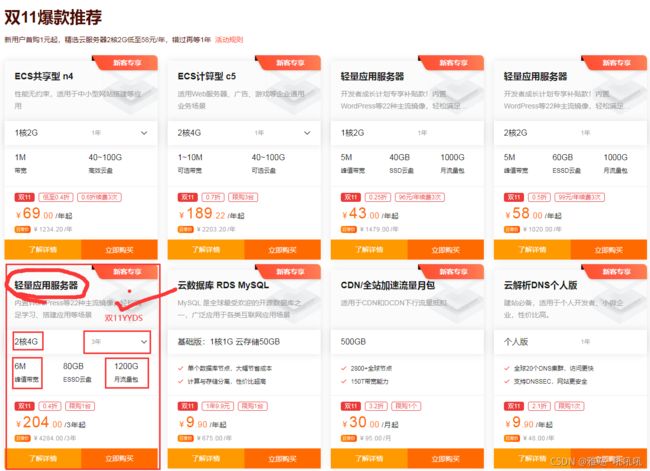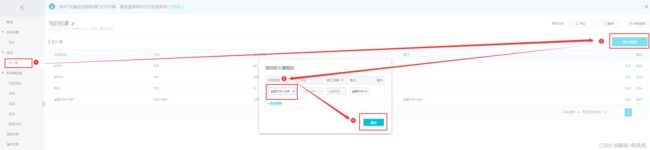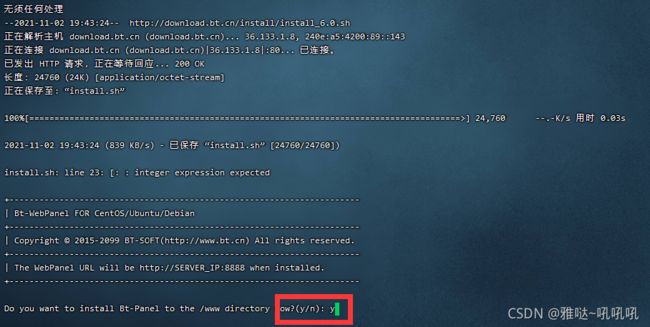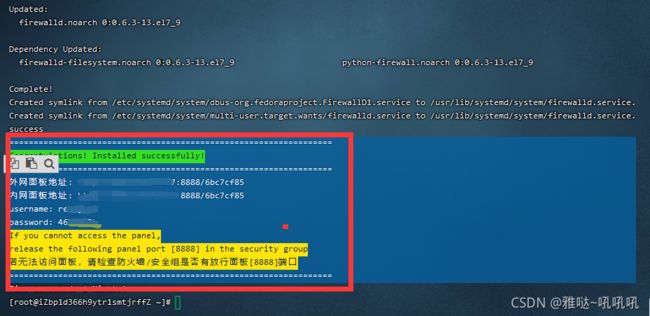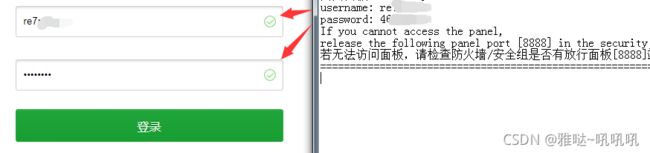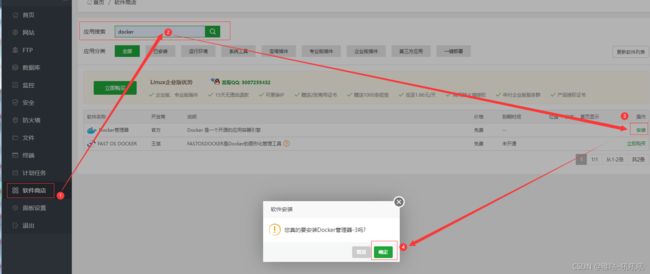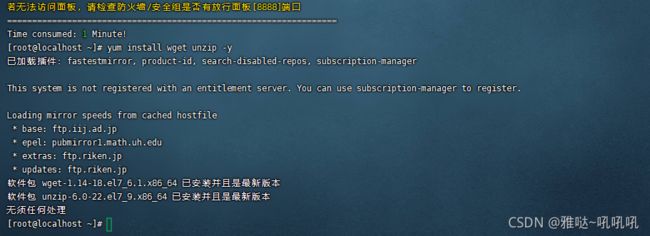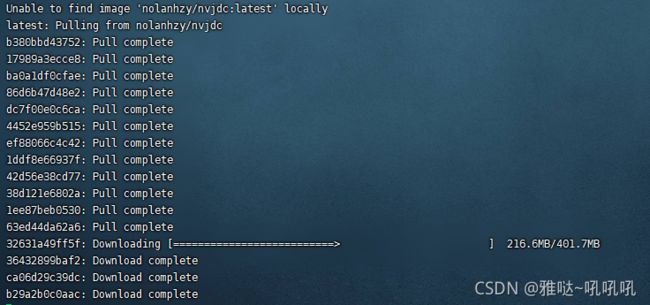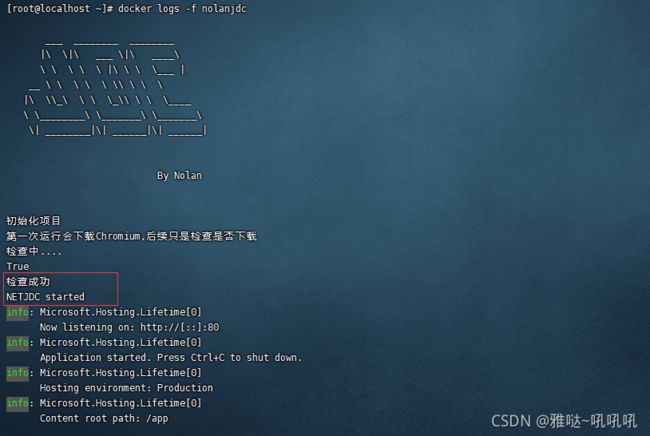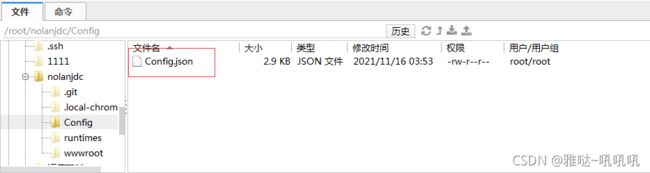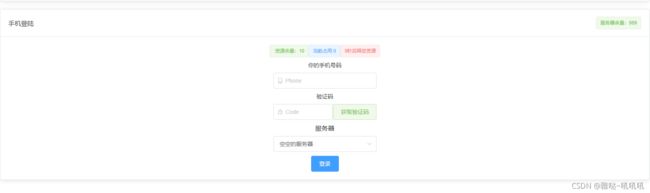青龙面板之短信登录非阿东,爱跑路的开源项目安装教程。【大老又跑路了】
教程不再更新,这个暂时能用。
教程不再更新,这个暂时能用。
教程不再更新,这个暂时能用。
基于现在nvjdc有各种小问题,要么获取不到CK要么没有token要么一直在过验证要么登录不上。
等等种种问题,但凡遇到了就是检测修改配制文件然后重启,实在不行就删除容器删除镜像删除目录,重新安装,能解决百分之99的问题。
等最后作者更新稳定了以后可能会再来更新本教程,现在更新到1.4版本了用着也还挺稳定的。
遇到了什么问题不要问我哈,我也解决不了。
下面是搭建教程
ARM的机器不行暂时不行至于为啥不行去作者项目里看看吧。
1、准备工作
这是在你搭建完青龙面板以后所再安装的这时你应该是拥有一个青龙面板并且已经创建了应用了。
教程这里是青龙在别的机器上,这个短信登录的工具是新买了个服务器搭建的。
1、服务器一台 点击购买
双十一期间新用户非常值得推荐购买的机器,点击链接进去以后最底下有个新人专区
然后找到这台机器想都不要想直接选择购买三年,新用户的资格只有一次如果只买一个月或者一年属实太浪费这个机会了所以闭眼买就是他YYDS
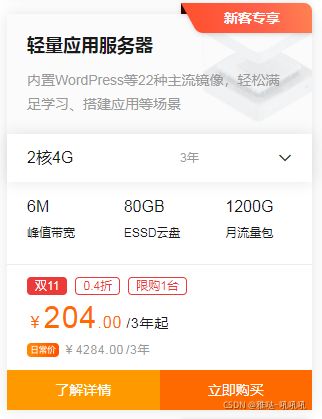 就是这一台2核4G每个月1.2T的流量够你造的最主要是峰值宽带6M哪怕后面玩腻了青龙也可以搭建些网站或者其他的东西来玩。
就是这一台2核4G每个月1.2T的流量够你造的最主要是峰值宽带6M哪怕后面玩腻了青龙也可以搭建些网站或者其他的东西来玩。
系统选择CentOS7.6就行了
老用户买个香港24元一个月的轻量级服务器吧,不然就是用其他人的账号去购买。
2、FinalShell连接工具 点击下载 按照你的电脑系统去选择版本下载。
3、服务器开放端口(这里以阿里云轻量服务器为例直接开放所有端口)
4、添加一个ROOT的密码
5、连接服务器 打开FinalShell连接工具填入服务器的公网IP 账号 密码 账号一般都是root
![]()
连接成功的样子![]()
2、安装宝塔及docker
1、一键脚本安装宝塔
yum install -y wget && wget -O install.sh http://download.bt.cn/install/install_6.0.sh && sh install.sh这里按Y回车 进行不太漫长的等待!!!
宝塔安装完成
鼠标点击选择框框里面的这一段鼠标右键复制,桌面新建个txt文本文档保存下来。
2、安装docker容器
访问宝塔面板。
浏览器直接输入 外网面板地址
填入账号密码登陆
注册个宝塔的账号绑定一下这里这个账号不是你面板的登陆账号密码!!!!
登陆后等待左上角的5全部安装完成
其实可以不用安装不过一个服务器只拿来搭建个青龙属实有点浪费,为了后期可以搭建些好玩的网站所以先把环境一起安装了把。
环境安装完成以后的样子
3、安装docker容器
然后又开始一个不太漫长的等待
安装好以后顺手把他在首页显示的开关打开吧
3、安装unzip工具
yum install wget unzip -y4、安装NVJDC
1、拉源码
git clone https://ghproxy.com/https://github.com/iiidcc/jdcdocker.git /root/nolanjdc2、拉镜像
sudo docker pull pupupu777/jdc:1.53、创建文件夹放配置文件
cd /root/nolanjdcmkdir -p Config && cd Configwget -O Config.json https://ghproxy.com/https://raw.githubusercontent.com/iiidcc/newconfig1.5/main/Config.json4、回到nolanjdc目录创建chromium文件夹并进入子目录
cd /root/nolanjdc && mkdir -p .local-chromium/Linux-884014 && cd .local-chromium/Linux-8840145、下载chromium并解压后删除安装包
wget https://mirrors.huaweicloud.com/chromium-browser-snapshots/Linux_x64/884014/chrome-linux.zip && unzip chrome-linux.zip && rm -f chrome-linux.zip6、回到nolanjdc目录启动容器
cd /root/nolanjdc启动容器(这里的5701可以改成别的端口那么你的页面端口就改成你所填的端口了)
sudo docker run --name nolanjdc -p 5701:80 -d -v "$(pwd)":/app \
-v /etc/localtime:/etc/localtime:ro \
-it --privileged=true pupupu777/jdc:1.57、查看容器的动态日志
docker logs -f nolanjdc 看到NETJDC started就表示你搭建成功并且启动了
8、修改配制文件
找到这个路径下的Config.json文本并修改 /root/nolanjdc/Config
不对接xdd手动选择容器的配置
{
///浏览器最多几个网页
"MaxTab": "5",
//网站标题
"Title": "JD免费挂机自动领京豆项目",
//回收时间分钟 不填默认3分钟
"Closetime": "5",
//网站公告
"Announcement": "本项目脚本收集于互联网。为了您的财产安全,请关闭京东免密支付。登录成功后点就复制CK发送给机器人QQ:XXXXXXXX 然后发送指令:菜单)",
///开启打印等待日志卡短信验证登陆 可开启 拿到日志群里回复 默认不要填写
"Debug": "",
///自动滑块次数5次 5次后手动滑块 可设置为0默认手动滑块
"AutoCaptchaCount": "5",
///XDD PLUS Url http://IP地址:端口/api/login/smslogin
"XDDurl": "",
///xddToken
"XDDToken": "",
///## 8. Push Plus官方网站:http": //www.pushplus.plus 只有青龙模式有用
///下方填写您的Token,微信扫码登录后一对一推送或一对多推送下面的token,只填" "PUSH_PLUS_TOKEN",
"PUSH_PLUS_TOKEN": "",
//下方填写您的一对多推送的 "群组编码" ,(一对多推送下面->您的群组(如无则新建)->群组编码)
"PUSH_PLUS_USER": "",
///青龙配置 注意对接XDD 对接芝士 设置为"Config":[]
"Config": [
{
//序号必填从1 开始
"QLkey": 1,
//服务器名称
"QLName": "显示的容器名字",
//青龙地址
"QLurl": "http://青龙面板的登陆地址IP:端口",
//青龙2,9 OpenApi Client ID
"QL_CLIENTID": "青龙面板的Client ID",
//青龙2,9 OpenApi Client Secret
"QL_SECRET": "青龙面板的Client Secret",
//CK最大数量
"QL_CAPACITY": 45,
"QRurl": ""
}
]
}这里一定要注意在青龙面板地址端口号后面千万不要有斜杠,所有内容都要填写在双引号里面。
对接xdd的配制
把青龙的配制删了 只留下两个框框的符号然后在XDDurl哪里填写你的XDD后台地址
以及填写XDDToken(这个是你在安装XDD时自己自定义填写的,写一样的就行)
{
///浏览器最多几个网页
"MaxTab": "5",
//网站标题
"Title": "JD免费挂机自动领京豆项目",
//回收时间分钟 不填默认3分钟
"Closetime": "5",
//网站公告
"Announcement": "本项目脚本收集于互联网。为了您的财产安全,请关闭京东免密支付。登录成功后点就复制CK发送给机器人QQ:XXXXXXXX 然后发送指令:菜单)",
///开启打印等待日志卡短信验证登陆 可开启 拿到日志群里回复 默认不要填写
"Debug": "",
///自动滑块次数5次 5次后手动滑块 可设置为0默认手动滑块
"AutoCaptchaCount": "5",
///XDD PLUS Url http://XDD的服务器IP:后台端口/api/login/smslogin
"XDDurl": "http://XXXXXXXX:8080/api/login/smslogin",
///xddToken
"XDDToken": "安装xdd时填写的Apitoken不知道的回去看XDD的配制文件",
///## 8. Push Plus官方网站:http": //www.pushplus.plus 只有青龙模式有用
///下方填写您的Token,微信扫码登录后一对一推送或一对多推送下面的token,只填" "PUSH_PLUS_TOKEN",
"PUSH_PLUS_TOKEN": "",
//下方填写您的一对多推送的 "群组编码" ,(一对多推送下面->您的群组(如无则新建)->群组编码)
"PUSH_PLUS_USER": "",
///青龙配置 注意对接XDD 对接芝士 设置为"Config":[]
"Config": []
}配置修改完毕以后就点击保存,然后重启容器。
注:0.4版本以后有个XDD的地址跟token,这个token问的人最多了,我11月7日前根据我的教程搭建的xdd-plus是别人复制过去的建议删了以后重新装一下,之前的教程现在已经更新xdd-plus的拉库命令了,token在搭建xdd-plus时要修改的配制文件里面有一段ApiToken这个就是你们在找的token,自定义就行了,你在这里填了什么在nvjdc的配制文件里面就填一样的就行了。
有些机器访问不了xddplus的8080页面大概率是没开放端口,宝塔的话直接在宝塔后台安全里面添加一下,centos7搭建的机器在连接工具上输入下面两个命令关闭防火墙。
停止防火墙:
systemctl stop firewalld.service禁止开机启动防火墙:
systemctl disable firewalld.service重启容器
docker restart nolanjdc9、访问页面开始使用
页面地址:你的服务器公网IP+:端口号(有改端口号就填你改的)
例如:123.123.123.123:5700